כיצד להשיב אוטומטית לשלוחה מסוים (כתובת דואר אלקטרוני) ב-Outlook?
לפעמים תרצה להגדיר תגובה אוטומטית עבור שולח מסוים, כמו информing לקוחות, עמיתים או חברי צוות על זמינותך או تقديم משוב מיידי. בעוד ש-Outlook מציע דרך להשיג זאת, התהליך עשוי להיות מורכב. לחלופין, Kutools עבור Outlook מפשט את המשימה עם תכונת Advanced Rules שלו. הנה כיצד תוכל להשתמש בשתי השיטות כדי להשיב אוטומטית לכתובות דואר אלקטרוני מסוימות.
השב אוטומטית לשלוחה מסוים עם כלל ב-Outlook
השב אוטומטית לשלוחה מסוים עם כלל מתקדם של Kutools עבור Outlook
השב אוטומטית לשלוחה מסוים עם כלל ב-Outlook
שיטה זו תדריך אותך ליצור כלל להשיבה אוטומטית לשלוחה או כתובת דואר אלקטרוני מסוימת ב-Outlook.
1. צור אימייל חדש, הקלד נושא והרכב הודעה לפי הצורך, ולאחר מכן לחץ על "קובץ" > "שמור בשם".
2. בתיבת הדו-שיח "שמור בשם" שנפתחת, הקלד שם עבור האימייל החדש בתיבת "שם קובץ", בחר את "תבנית Outlook (*.oft)" מהרשימה הנפתחת "שמור כסוג", ולחץ על כפתור "שמור". ראה צילום מסך:

3. סגור את האימייל מבלי לשמור.
4. לחץ על "בית" > "כללים" > "נהל כללים והתרעות". ראה צילום מסך:

5. בתיבת הדו-שיח "כללים והתרעות" שנפתחת, אנא לחץ על כפתור "כלל חדש". ראה צילום מסך:

6. כעת ייפתח אשף הכללים. אנא בחר "החל כלל על הודעות שאני מקבל" ולחץ על כפתור "הבא". ראה צילום מסך:

7. באשף הכללים השני, אנא סמן את האפשרות "מאנשים או קבוצה ציבורית", ולאחר מכן לחץ על הטקסט "אנשים או קבוצה ציבורית". ראה צילום מסך:

8. בתיבת הדו-שיח "כתובת כלל" שנפתחת, אנא הקלד את כתובת הדואר האלקטרוני של השולח הספציפי בתיבת "מ", ולחץ על כפתור "אישור" (ראה צילום מסך למטה). לאחר מכן לחץ על כפתור "הבא" באשף הכללים.

9. כעת הגעת לאשף הכללים השלישי. אנא סמן את האפשרות "השב באמצעות תבנית מסוימת", ולאחר מכן לחץ על הטקסט "תבנית מסוימת". ראה צילום מסך:

10. כעת בתיבת הדו-שיח "בחר תבנית תגובה", אנא בחר את "תבניות משתמש במערכת הקבצים" מהרשימה הנפתחת "חפש ב", בחר את תבנית ההודעה שיצרת בשלב 2, ולחץ על כפתור "פתח". ראה צילום מסך:

11. לחץ פעמיים על כפתורי "הבא" כדי להגיע לאשף הכללים האחרון. אנא הקלד שם לכלל החדש בתיבת "שלב 1", סמן אפשרות לפי הצורך בחלק "שלב 2", ולחץ על כפתור "סיום". ראה צילום מסך:

12. לחץ על כפתור "אישור" בתיבת הדו-שיח "כללים והתרעות".
עד כאן יצרת כלל להשבה אוטומטית לכל האימיילים שנשלחו מהשולח המוגדר. ומכאן ואילך, הוא יגיב אוטומטית לשלוחה המסוים כאשר אימיילים שלו מגיעים.
הדגמה: השב אוטומטית לשלוחה מסוים עם כלל ב-Outlook
השב אוטומטית לשלוחה מסוים עם כלל מתקדם של Kutools עבור Outlook
Kutools עבור Outlook מפשט את התהליך עם תכונת "כללים מתקדמים" שלו, המספקת גמישות רבה יותר ופונקציונליות נוספת.
שלב 1. הורד והתקן את Kutools עבור Outlook, פתח את Outlook, ולחץ על "Kutools" > "כללים מתקדמים".

שלב 2. לחץ על כפתור "חדש" כדי ליצור כלל חדש בתיבת הדו-שיח "כללים מתקדמים".
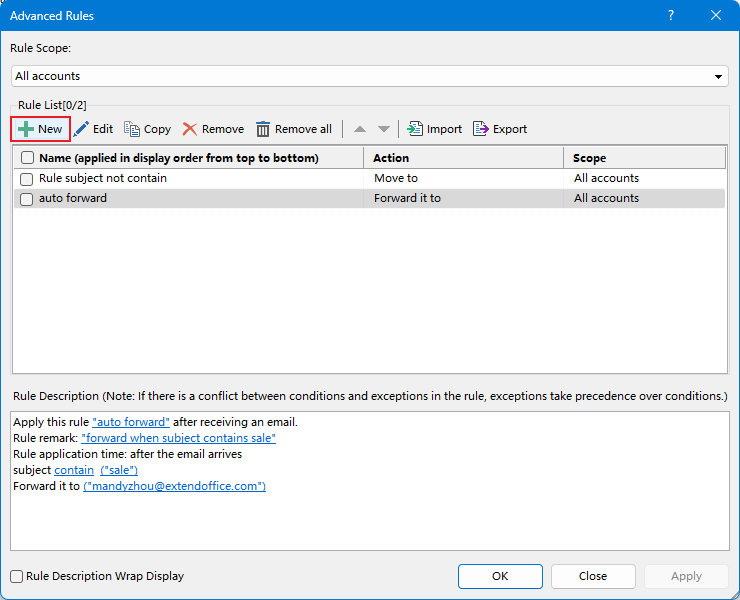
שלב 3. הגדר את ההגדרות כדלקמן:
- בחר "השולח מכיל מילים מסוימות".
- בתיבת הדו-שיח "מכיל טקסט" שנפתחת, לחץ על כפתור "חדש" כדי להוסיף את השולח.
- בתיבת הדו-שיח "חיפוש טקסט", הקלד את כתובת השולח או מילת מפתח, לחץ על כפתור "הוסף" כדי להוסיף אותה ל"רשימת חיפוש". לחץ "אישור" > "אישור" כדי לחזור לתיבת הדו-שיח "צור כלל חדש".

שלב 4. לחץ על "הבא" כדי לעבור לשלב הבא של תיבת הדו-שיח "צור כלל חדש", בחר "השב באמצעות תבנית מסוימת", ואז הרכב את התגובה, ולחץ "אישור" כדי לחזור לתיבת הדו-שיח "צור כלל חדש".
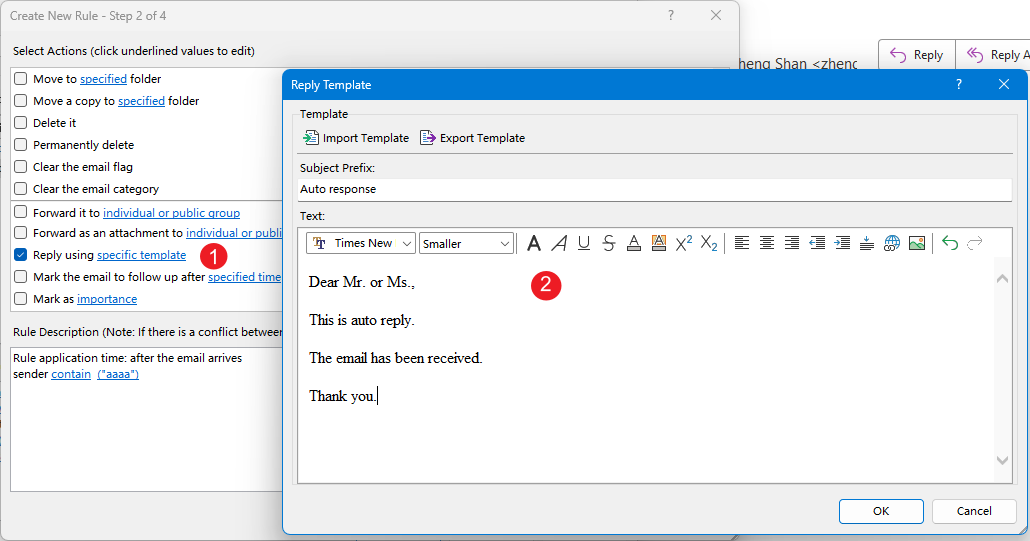
שלב 5. לחץ על "הבא" כדי להמשיך. בשלב זה, אתה יכול לציין "חריג". אם אין חריג, לחץ ישירות על "הבא" לשלב האחרון.
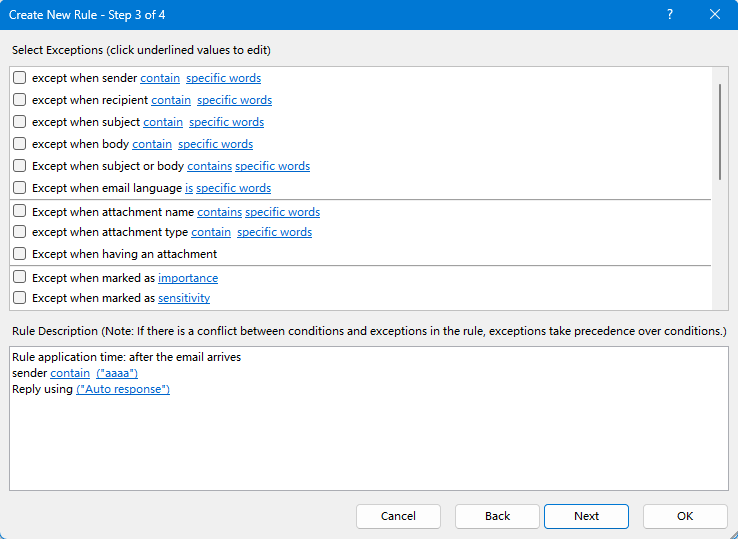
שלב 6. בשלב האחרון, "תן שם" לכלל ובחר את "טווח הכלל". לחץ "אישור" > "אישור" כדי להפעיל את הכלל.
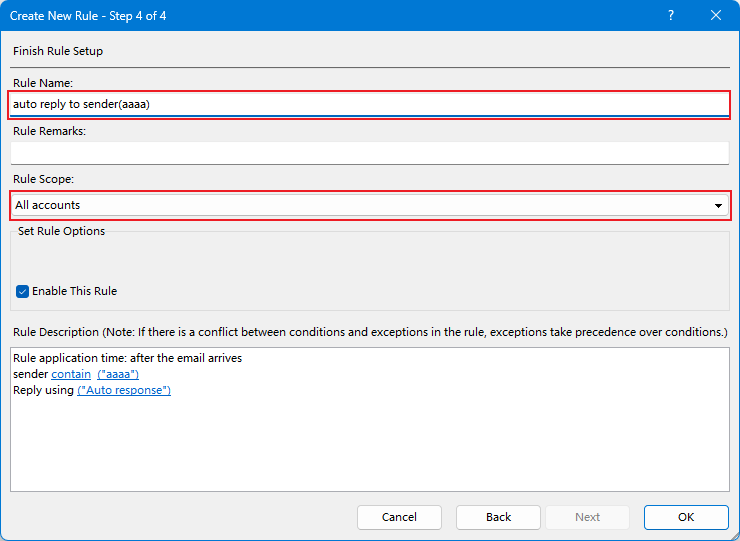
מכאן ואילך, כל האימיילים שמגיעים מהשולח (המכיל "aaaa") יקבלו תגובה אוטומטית עם תבנית תגובה.
מאמרים קשורים:
כלי הפרודוקטיביות הטובים ביותר ל-Office
חדשות חמות: Kutools עבור Outlook משיק גרסה חינמית!
התנסו בגרסה החינמית החדשה של Kutools עבור Outlook עם יותר מ-70 תכונות מדהימות, לשימושכם לתמיד! לחצו להורדה עכשיו!
🤖 Kutools AI : עושה שימוש בטכנולוגיית AI מתקדמת לניהול דואר אלקטרוני בקלות, כולל השבה, סיכום, אופטימיזציה, הרחבה, תרגום וכתיבת הודעות.
📧 אוטומציה של כתובת דואר אלקטרוני: תגובה אוטומטית (זמין עבור POP ו-IMAP) / תזמון שליחת כתובת דואר אלקטרוני / העתקה אוטומטית/עותק מוסתר לפי כלל בעת שליחת משלח אימייל / העברה אוטומטית (כלל מתקדם) / הוספת ברכה אוטומטית / פיצול אוטומטי של דואר אלקטרוני עם מספר נמענים להודעות נפרדות...
📨 ניהול כתובת דואר אלקטרוני: שלח מייל מחדש / חסום דואר אלקטרוני מזויף לפי נושא ואחרים / מחיקת דואר כפול / חיפוש מתקדם / ארגון תיקיות...
📁 קבצים מצורפים Pro: שמירה אצווה / פרידה אצווה / דחיסה אצווה / שמירה אוטומטית / נתק אוטומטית / דחיסה אוטומטית...
🌟 קסם הממשק: 😊עוד אימוגי יפים ומגניבים / קבלת תזכורת כאשר מגיע דואר אלקטרוני חשוב / מזעור Outlook במקום סגירה...
👍 פעולות בלחיצה אחת: השב לכולם עם קבצים מצורפים / דואר אלקטרוני נגד פישינג / 🕘הצגת אזור הזמן של השולח...
👩🏼🤝👩🏻 אנשי קשר ויומן: הוספת אנשי קשר מאצווה מתוך כתובת דואר אלקטרוני נבחרת / פיצול קבוצת אנשי קשר לקבוצות נפרדות / הסר תזכורת יומולדת...
פתחו מיד את Kutools עבור Outlook בלחיצה אחת. אל תחכו – הורידו עכשיו והגבירו את היעילות שלכם!

